Ritmix RBK-460: инструкция
Характеристики, спецификации
Инструкция к Электронной Книге Ritmix RBK-460
RBK‐460
Инструкцияпоэксплуатации
Содержание
Общая информация……………..……………………………………..…… 3
Спецификации …………..…..…………..………………………….…. 3
Комплектация…………………..…………………………………... 4
Указания к эксплуатации………..………………………………………. 4
Замена TF карты ……………………….………………….…..…..… 5
Внешний вид. Клавиши управления………………………………..…..6
Включение / выключение / перезагрузка……………………………….... 7
Зарядка аккумулятора……………………………………………..……… 7
Подключение к компьютеру ……………………………………….....….... 8
Главное меню ……………….…………………………….……………. 9
Меню дополнительных функций………………..………………….……. 10
Чтение книг……….……………………………………………….………… 11
МУзыка ……………….…………………….……………….………….……. 15
Видео ……………….…………………………….…………………...16
Фото …………..………………………………………………………… 17
Проводник ………….……………………………………………………… 18
Настройки……………..………………………………………………….….. 19

Общаяинформация. 3
Уважаемый Покупатель!
Пожалуйста, внимательно прочитайте инструкцию для
качественного и безопасного использования устройства.
Общая информация
Благодарим Вас за приобретение устройства для чтения
электронных книг от Ritmix. При помощи данного устройства
Вы сможете не только читать Ваши любимые книги, но и
слушать музыку, смотреть фильмы, просматривать
изображения с Вашего цифрового фотоаппарата. Книга
поддерживает большинство по
пулярных форматов
электронных книг, изображений, музыки и видео.
Спецификации:
Дисплей TFT 9 дюймов, сенсорный, разрешение 800x480,
65K цветов
Процессор: Boxchip E200
Оперативная память: 64 MB SDRAM
Постоянная память: 4 Gb flash
Поддержка текстовых форматов: EPUB, PDF, TXT, FB2, PDB
Поддержка форматов изображений: JPG, BMP, GIF
Аудио плеер – поддержка форматов: MP3, WMA, AAC, WAV,
OGG
Видео плеер – поддержка форматов: MPEG1, MPEG2,
MPEG4-XVID, DIVX, H.264, H.263, RM/RMVB, MKV, MOV,
VOB, FLV поддержка стандарта 720P HD
Встроенный слот для micro SD (TF) карты с поддержкой до
16 GB
Аккумулятор: 3600 мAч Li-ion
Аудио выход: 3.5 мм stereo
Зарядное ус
тройство: INPUT: 110-240V ~ 50/60Hz, OUTPUT:
5V, 1,5 A
Масса: 350 г.
Размер: 232х160х9.9 мм

Комплектация 4
Компл
ектация:
- Книга Ritmix RBK-460
- Чехол
- USB-кабель
- Зарядное устройство
- Инструкция
- Гарантийный талон
Данное руководство по эксплуатации подходит только для
устройства Ritmix RBK-460
Указания к эксплуатации
Не подвергайте устройство воздействию прямых солнечных
лучей, а также высоких (выше 40 С) или низких (ниже 0 С)
температур. Перегрев аккумулятора может спровоцировать
его поломку и даже может пр
ивести к выходу из строя
самого устройства. Пониженная температура может
повредить дисплей.
2. По возможности не используйте Изделие в среде
повышенной влажности. Избегайте прямого попадания
жидкости на корпус. Для более надежной защиты
Устройства от влаги и солнечного света мы рекомендуем не
вынимать его из чехла за все время его использования.
3. Не ро
няйте изделие, не подвергайте его вибрациям. Не
прилагайте к дисплею повышенных усилий.
4. Долгое чтение книг может повредить Вашему зрению.
Пожалуйста, не читайте в местах, где экран бликует, лежа, в
транспорте. Делайте перерывы в чтении, а также
проверяйте Ваше зрение не реже раза в год.
5. Пожалуйста, по возможности делайте резервные коп
ии
всей информации, хранящейся на Устройстве.
Производитель не несет ответственности за потерю
информации, сохраненной на внутренней памяти или на SD
карте устройства. Рекомендуется замена SD карты только
при выключенном устройстве.
6. Пожалуйста, используйте только оригинальные
аксессуары, входящие в комплектацию. Производитель не
несет ответственности за выход устройства из строя по
причине использования неоригинальных аксессуаров
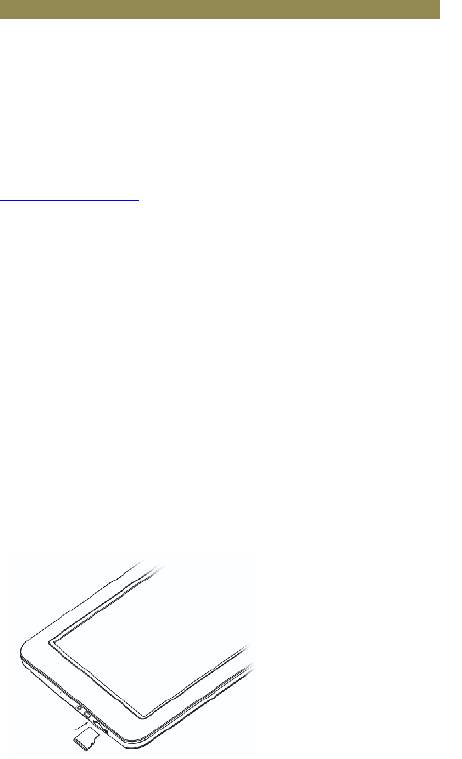
ЗаменаTFкарты 5
7. Электронная книг
а – современное устройство,
программное обеспечение которого постоянно улучшается
для наибольшего удобства пользователей. По адресу
www.ritmixrussia.ru Вы всегда сможете найти новые
прошивки для устройства, улучшающие эксплуатационные
свойства продукта.
Для того, чтобы получить инструкцию, актуальную для
Вашей версии прошивки, скачайте ее с сайта
www.ritmixrussia.ru
либо откройте в разделе «Инструкция»
самой электронной книги.
8. Не пачкайте изделие, оберегайте корпус и дисплей от
грязи, пыли и электростатических зарядов.
9. Не используйте агрессивные химические составы для
чистки корпуса изделия. Для чистки корпуса и дисплея
изделия используйте слегка намоченную водой тряпку из
мягкой ткани.
10. Не разбирайте изделие. Изделие не содержи
т частей
для их самостоятельного ремонта.
11. Не оставляйте зарядное устройство подключенным
надолго к электросети.
12. Не используйте изделие в среде с повышенным уровнем
электромагнитного поля.
Замена TF карты
Для вставки TF карты необходимо вставить ее в разъем для
TF карт обратной стороной к себе и нажать на карту до
щелчка. Для того, чтобы выну
ть карту, необходимо слегка
нажать на карту до щелчка и отпустить.
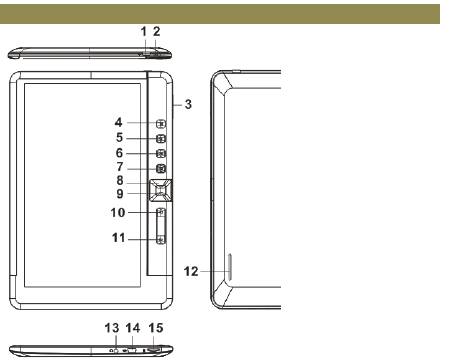
6
Внешнийвид.Клавишиуправлен
ия
1.К
лавишаPower: нажмите и удерживайте 3секундыдля
включения/выключениякниги,нажмитеиудерживайте6секунд
дляперезагрузкиустройства.
2.Индикаторзарядки– во время зарядки индикатор горит
красным цветом;когдакнигазарядится, индикатор горит синим
цветом.
3.Клавиширегулировкигромкости
4.КлавишаMenu–нажмитедляотображенияменюнастроек
5.КлавишаZoom–нажмитедляизмененияразмерашрифта
6.КлавишаPlay/Pause–дляуправлениямузыкальнымплеером
7.КлавишаReturn–длявозвратанашагназад,науровеньвверх
вменю.
8.Навигационныеклавиши
9.КлавишаOK
10.Предыдущаястраница
11.Следующаястраница
12.Динамик
13.Разъемдлянаушников
14.РазъемUSB–дляобменаданнымискомпьютером,такжедля
зарядкиаккумулятора
15.слотдляTF(MICROSD)карты
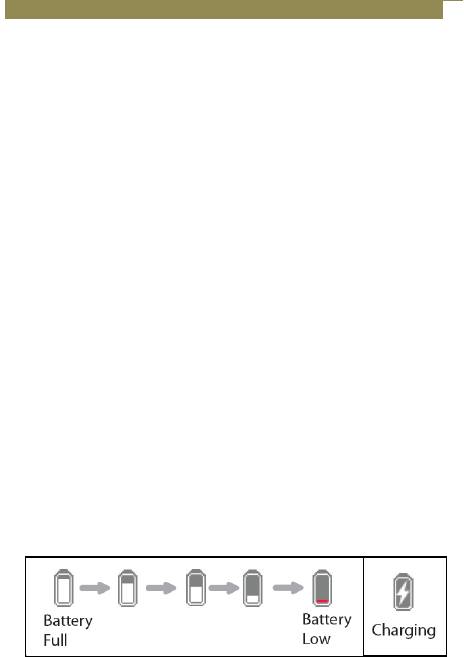
Первоевключение
7
Включе
ние / Выключение / Перезагрузка
Для включения/выключения аппарата нажмите и
удерживайте кнопку POWER в течение 3
секунд.
Если Вам необходимо перезагрузить устройство,
удерживайте кнопку POWER в течение 6 секунд.
Зарядка аккумулятора
В этом продукте используется литиево-ионный аккумулятор.
Используемый источник питания должен соответствовать
национальным стандартам, и производитель не несет
ответственности ни за какие проблемы, вызванные
применением нестандартного источника питания.
Устройство поддерживает мониторинг напряжения питания
по уровням.
Когда аккумулятор заряжен полностью, его значок
показывается заполненным, и это заполнение уменьшается
по мере расхода заряда батареи.
Когда напряжение питания падает практически до
нуля, значок батареи становится пустым. После чего
устройство отключается. Своевременно заряжайте
устройство.
Чтобы продлить срок службы аккумуляторов, в начале
использования устройства необходимо, как минимум, два
раза заряжать аккумулятор только после его полного
разряда
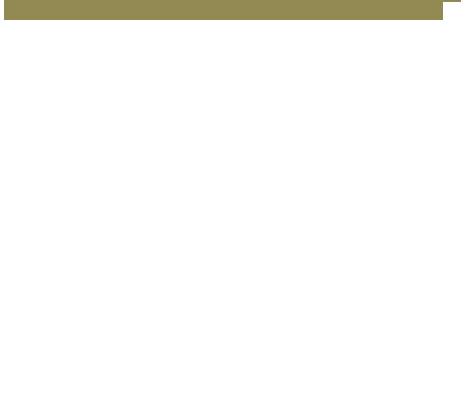
Первоевключение
8
Подключение к компьютеру
1. Для подключения устройства к ПК используйте
USB-кабель.
2. Включите питание устройства.
3. Подключите кабель к Micro USB порту
устройства и соедините с USB портом
компьютера.
4. На дисплее должен появиться значок
подключения/зарядки.
Отключение от компьютера
1. Выберите на панели задач вашего
компьютера значок подключенных
устройств, щелкните его правой кнопкой
мыши и выберите “Безопасное отключение
устройства”.
2. Выберите тип останавливаемого устройства и
нажмите кнопку “Остановить”.
3. Выберите останавливаемый драйвер и нажмите
кнопку “OK”.
4. Для завершения операции нажмите кнопку
“Закрыть”.
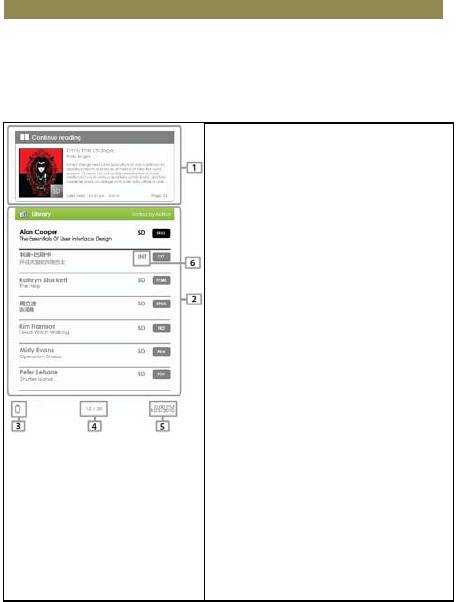
Главноеменю 9
Главное меню
При включении книги на экране отображается главное меню.
Меню выглядит следующим образом:
1.Продолжитьчтение
–нажмитеОКчтобыперейтик
чтению книги,прерванномув
последнийраз.
2.Библиотека
Library
‐Отображает список книг,
записанных в память
BatteryIndicator
устройства и на внешний
носитель.
PageNumber
3.Индикаторзарядабатареи
Time&Date
4.Номерстраницы
‐ Показывает номер страницы,
на котором было прекращено
чтениеданнойкниги.
5.ТекущаяДатаивремя
6.Местоположениефайла
Показывает где записан файл
SD–SDкарта,INT–внутренняя
память
Переключе
ние между разделами осуществляется
клавишами «Предыдущая страница / Следующая страница».
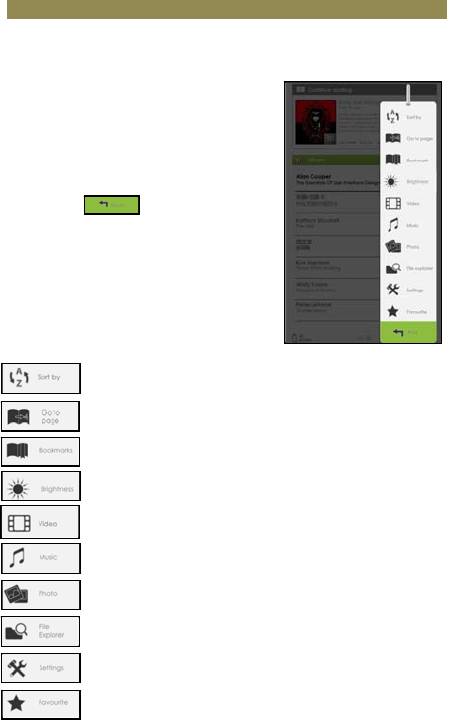
Главноеменю 10
Менюдополнительныхфункций
НажмитенаклавишуMENUдлязапускадополнительногоменю.
Переключе
ние между
разделами осуществляется
клавишами «Предыдущая
страница / Следующая страница».
Длявыходаиздополнительнгоменю
выберите
Либонажмитекл
аишуReturn
наустройстве.
Сортировать по (названию, автору,категории,дате
формату.
Перейтинастран
ицу(вспискефайловкниг)
Открыть
закладку
Отрегулировать
яркостьэкрана
Открытьпроигрывательвидео
Открытьмузыкальныйплеер
Открытьпрограммупросмотраизображений
Открытьпроводник
Настройки
Открытьсписокизбранныхкниг

Чтениекниг 11
7
Открытиекниги
Для открытия книги выберите нужный Вам файл на
экране и нажмите ОК.
Широк
ий диапазон форматов (EPUB, PDF, TXT, FB2, PDB)
позволяет охватить почти все категории текстовых
файлов. Во время чтения PDF формата страница файла
может быть гораздо больше экрана книги, поэтому
пользуйтесь джойстиком для перемещения по странице
или измените шрифт.
Книжнаястраницавыглядитследующимобразом.
Текущаястраница /
Всегостраниц
Зарядбатареи
Размер
шрифта
книги
Пер
елистываниестраниц
Перелистывание страниц производится клавишами
«предыдущая страница / следующая страница,атакже
навигационнымиклавишами.
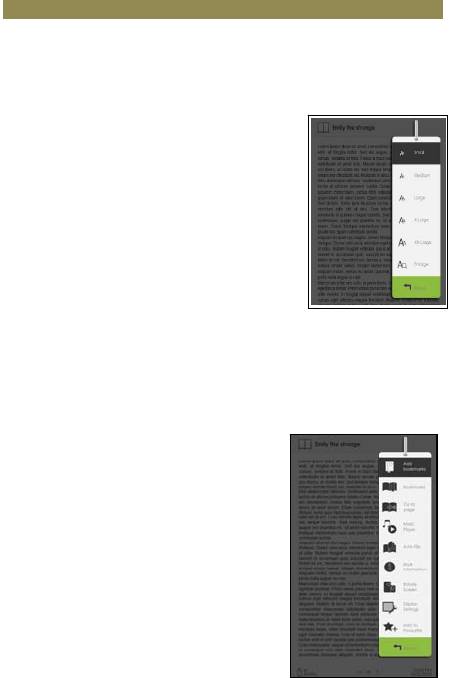
Чтениекниг 12
Изм
енение размера шрифта
Нажмите ОК и выберите
необходимый Вам размер экрана из
5 возможных.
Нажмите ОК, нео
бходимо
подождать некоторое время для
изменения параметров.
Менюопцийчте
ниякниг
Врежимечтения,нажмитеMenu–откроетсяменюопций.
ВданномменюВысможете:
1. Добавить
/удалитьзакладку
2. Открытьзакладку
3. Перейтиназаданнуюстраницу
4. Открытьмузыкальныйплеер
5. Включитьфункциюавточтения
6. Просмотретьинформациюокниге
7. Повернутьтекст
8. Настроитьдисплей
9. ДобавитькнигувИзбранное
10. Установитьнужнуюкодировку
текста
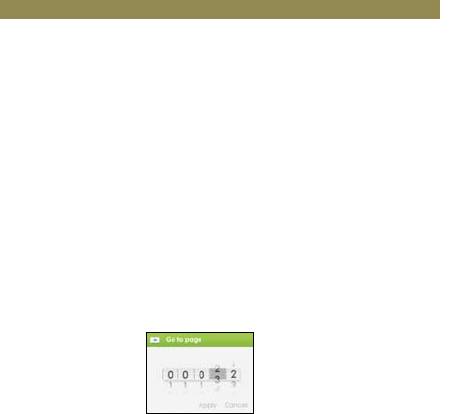
Чтениекниг 13
Д
обавлениезакладки
В режиме чтения,остановитесьнанеобходимойВамстраницеи
нажмитеMenu–добавитьзакладу‐OK.
Удалитьзакладку
1. Перейдите на закладку,нажмитеMenu –удалить
закладку‐OK
2. Либо:нажмитеMenu –Закладки,выберите
необходимуюзакладку,нажмитеMenu–Удалить.
Переходнастраницу
Для перехода на необходимую Вам страницу нажмите Menu‐
перейтинастраницу.
В
открывшемся окне навигационными клавишами наберите
номерстраницыинажмитеОК.
Авточтение
Вашакнигаподдерживаетфункцию автоматического чтения,
автоматически переворачивая страницы через определенные
промежутки времени.ДлязапусканажмитеMenu –
Перелистывание страницыивыберитепериодизвозможных
вариантов:10сек,20сек,30сек,40сек,50сек,1минута.
Информацияокниге
При
вызове опции открывается информация о книге: название,
автор,издательство,типфайла,датасоздания,размер.
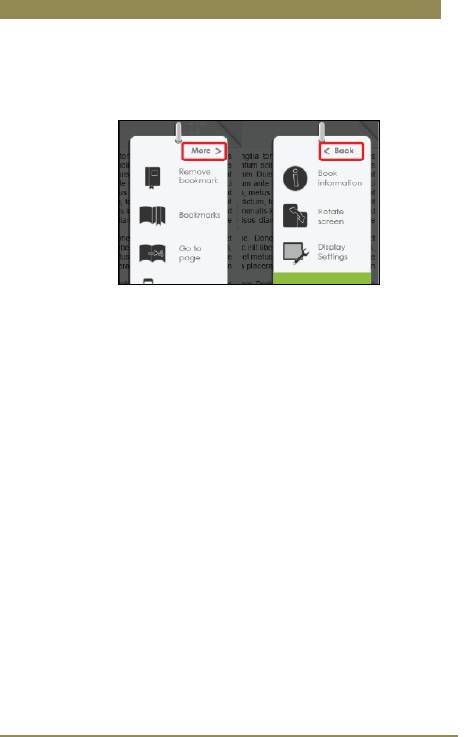
Чтениекниг 14
Вр
ащение
Данная опция позволяет читать книги,держаустройствов
горизонтальномположении.
ДлявызоваопциинажмитеMenu‐Вращение
Настройкиэкран
а
Даннаяопциянеобходимадляизмененияяркости,
контрастностиидругихнастроекэкрана.
Измененияцветатекстаицветафонадоступнотолькодляtxtи
epubдокументов.
Добавитьвизбранное.
ВыможетедобавитькнигувИзбранное.Дляэтоговрежиме
чтениянажмитеMENU‐ДобавитьвИзбранное.
ДляпросмотраизбранныхкнигвглавномменюнажмитеMENU‐
Избранныекниги.
Дляудалениякнигиизспискаизбранных:
1. Зайдите в список избранных книг,выделитенужную
Вамкнигу,нажмитеMenu–удалить.
2. В Режиме чтения избранной книги нажмите <Menu>‐
удалитьизИзбранного.
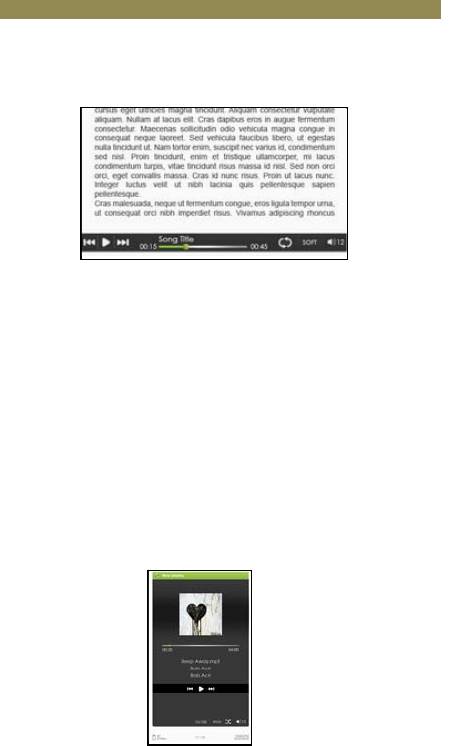
Чтениекниг 15
Проигрываниемузыки
Вовремячтениякниги,нажмитеклавишуPlay/Pauseдял
открытиямузыкальногоплеера.
Ф
ункциимузыкальногоплеера:
НажмитеOKдляпроигрывания/паузы.
Коротко нажмите клавишу Вправо/Влеводляпроигрывания
следующего/предыдущеготрека.
Нажмитеи удерживайте клавишуВправо/Влеводляперемотки
внутритекущеготрека.
РегулировкагромкостиосуществляетсяклавишамиVOLUME.
ДлязакрытиямузыкальногоплееранажмитеRETUR N.
Музыка
Для запуска музыкальногоплеера изглавномменю,нажмите
кнопкуMenu,выберитеМузыка.
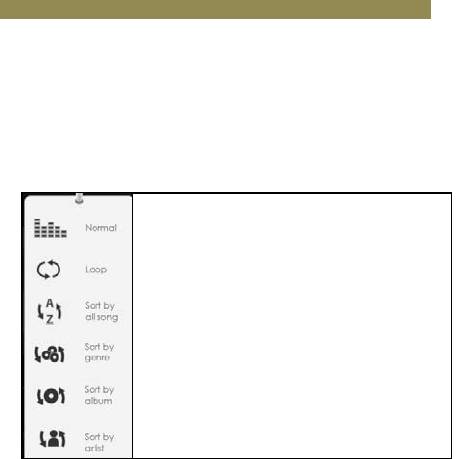
Музыка 16
Функциимузыкальногоплеера:
НажмитеOKдляпроигрывания/паузы.
Коротко нажмите клавишу Вправо/Влеводляпроигрывания
следующего/предыдущеготрека.
Нажмитеи удерживайте клавишуВправо/Влеводляперемотки
внутритекущеготрека.
РегулировкагромкостиосуществляетсяклавишамиVOLUME
ДлявызовадополнительныхнастроекнажмитекнопкуMenu
Эквалайзер: нажмите «Эквалайзер», далее
клавишами ВПРАВО/ВЛЕВО выберите одну из
нескольких предустановок эквалайзера
Режим проигрывания – возможны режимы
«проиграть один файл», «проиграть все
файлы», «один файл по кругу», «все файлы в
папке по кругу»
Посмотреть вс
е музыкальные файлы
Сортировать му
зыку по жанрам
Сортировать му
зыку по альбомам
Сортировать му
зыку по артистам
Видео
Для зап
уска видео плеера из главном меню, нажмите кнопку
Menu, выберите Видео.
В списке видеофайлов выберите нужный и нажмите OK для
проигрывания.
В режиме проигрывания видео файлов необходимо
повернуть
кн
игу в горизонтальное положение.
Если видео файл уже проигрывался ранее, устройство
предложит на выбор открыть его сначала либо с момента,
когда видеофайл был закрыт.
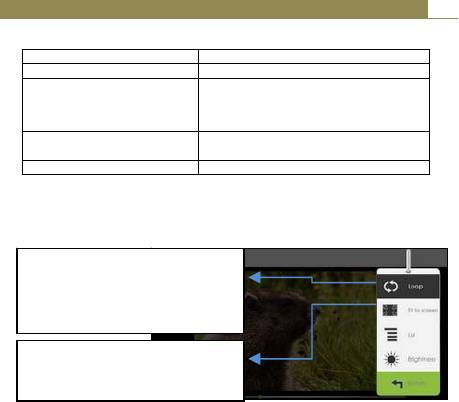
ВИДЕО
17
Функцииви
деоплеера:
Полноэкранный режим Кнопка Zoom
Регулировка громкости Кнопка Volume
Проигрывать предыдущий
Кнопка «Вверх» (коротко нажать /
файл / перемотка назад
нажать и удерживать)
Проигрывать следующий
Кнопка «Вниз» (коротко нажать /
файл / перемотка вперед
нажать и удерживать)
Проигрывание / Пауза Кнопка OK
Для вызова дополнительных настроек нажмите кнопку
Menu
Нажмите клавиши Вверх/Вниз
для выбора режима
проигрывания «все по кругу»
либо«одинфайлпокругу»
НажмитеOKдля выбора
полноэкранногорежимавидео
Проигрывание субтитров
Устройтсво поддерживает файлы субтитров форматов sub,
ssa, srt, lrc.
Для отображения субтитров просто положите файл в ту же
папку, что и фильм. Имя файла субтитров должно
совпадать с именем видеофайла.
ФОТО
Внимание: Все изображения желательно поместить в
отдельную папку для удобства навигации
Для зап
уска программы просмотра изображений из главном
меню, нажмите кнопку Menu, выберите ФОТО.
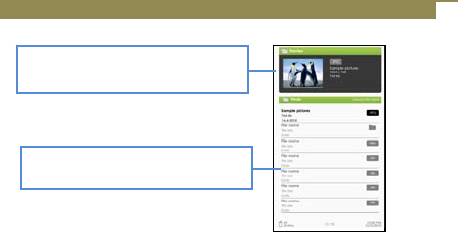
Ф
ото
18
Вверхнейчастиэкранапоказано
превьюизображения
Внизуэкранапоказансписок
файловизображений
Исполь
зуйте навигационные клавиши для поиска файлов и
папок.
Нажмите OK на выбранном изображении для отображения
картинки на полном экране
В полноэкранном режиме, используйте клавиши ВЛЕВО /
ВПРАВО для просмотра предыдущего / следующего
файла.
Приблизить / удалить изображение
Для приближения изображения нажмите клавишу Zoom
Для возврата к оригинальному размеру нажмите Retur
n
Слайдшоу
Для запуска слайдшоу во время просмотра изображений,
нажмите Menu Слайдшоу.
Для остановки сладшоу нажмите Menu.
В меню опций найдите Период слайдшоу для изменения
скорости перелистывания изображений во время слайдшоу.
Ярлыки
В полноэкранном режиме, нажмите Menu Ярлыки для
отображения файлов в режиме превью.
Для выхода из режима нажмите Menu.
Вра
щение
Выберите для поворота изображения

Проводник 19
Для зап
уска проводника из главном меню, нажмите кнопку
Menu, выберите Проводник.
Выберите внутреннюю память либо SD карту как
источник и нажмите OK для просмотра.
Нажмите Return для выхода из директории на уровень
выше.
Удаление файлов
В Проводнике, нажмите Menu и выберите Удалить
Внимание: удаление файлов/папок большого размера
зани
мает больше времени, чем обычно.
НАСТРОЙКИ
Для запуска настроек из главном меню, нажмите кнопку
Menu, выберите Настройки
Время и дата
Для установки времени и даты выберите Время и дата,
Клавишами ВЛЕВО/ВПРАВО выберите разряд,
ВЕЕРХ/ВНИЗ установите данные.
Режим ожидания
Выберите время, через которое книга будет переходить
автоматически в режим ож
идания, если над ней не
совершается никаких действий.
Форматировать память
Выберите данную опцию для форматирования внутренней
памяти либо SD карты.
Внимание: Форматирование памяти уничтожает все
данные на носителе!
О продукте
Показывает информацию о продукте
Статус аккумулятора
Показывает текущий заряд аккумулятора

Настройки 20
Возо
бновить настройки по умолчанию.
Производится сброс к заводским настройкам.
Язык
Выберите для установки языка системы.
Автовращение экрана
Выберите для того, чтобы включить функцию
автоматического поворота экрана при повороте устройства.
Руководство пользователя
Вданномразделенаходитсяданнаяинструкция







